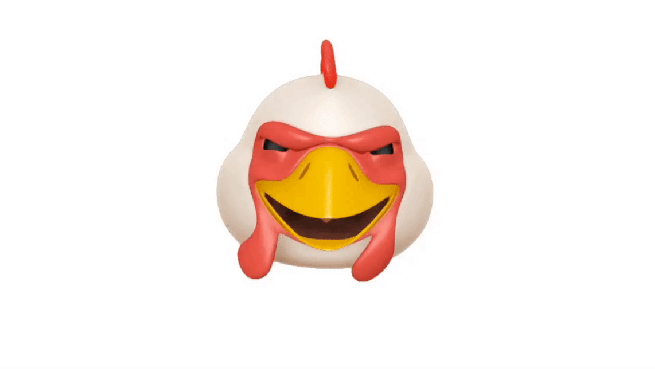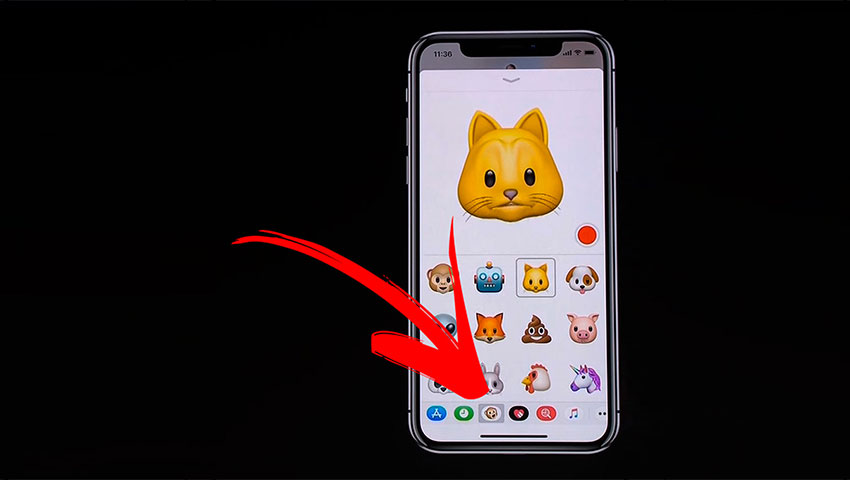بالاخره روز موعود فرا رسید و تا یکی دو روز دیگر، پیشرفتهترین و جذابترین آیفون تولید شده توسط اپل، یعنی آیفون ایکس به دست مشتریان خوش شانس (و البته پولدار!) خواهد رسید. تاکنون حرفهای زیادی در مورد این گوشی هوشمند زده شده و حتی بیشتر از اینها هم میتوان در موردش گفت، البته نه تنها به خاطر تغییر فرمول طراحی چهار ساله اپل در آیفون ایکس و نه به خاطر قیمت بالای آن، بلکه به دلیل این واقعیت که اپل در این گوشی هوشمند خود تجربه جدیدی را از سیستم عامل آی او اس در اختیار کاربران خود قرار میدهد به طوری که حتی قدیمیترین کاربران آیفون هم به زمان نسبتاً زیادی برای عادت کردن به همه تغییرات و نوآوریهای صورت گرفته در آیفون ایکس نیاز خواهند داشت.
یکی از بزرگترین نوآوریهای معرفی شده در آیفون ایکس، بدون تردید فناوری تشخیص چهره بسیار پیشرفته آن با نام «فیس آی دی» (Face ID) است که نوع تعامل کاربر با گوشی را وارد مرحله جدیدی کرده است. یکی از کاربردهای سرگرم کننده و جذاب این فناوری، ساخت ایموجیهای اختصاصی بر اساس حالت واقعی چهره کاربر است که اپل نام آن را انیموجی (Animoji) گذاشته است. از آنجا که به احتمال زیاد این قابلیت از اولین مواردی است که کاربران با در دست گرفتن آیفون ایکس به سراغ استفاده از آن خواهند رفت، ما نیز تصمیم گرفتیم تا نحوه ساخت و استفاده از انیموجیها را به شکلی ساده خدمت شما خوانندگان محترم دیجی رو توضیح دهیم. بنابراین در ادامه مطلب حتماً با ما همراه باشید.
گام اول:
برنامه پیام رسان اپل (iMessage) را باز کرده و یک پیام ایجاد کنید.
گام دوم:
در پایین صفحه بر روی دکمه مربوط به انیموجی لمس کنید (به صورت پیش فرض این آیکون، سومین آیکون از سمت چپ میباشد).
گام سوم:
ایموجی دلخواه خود را انتخاب کنید. ابتدا از وجود نور کافی در محیط اطمینان حاصل کرده و سپس چهره خود را در کادر دوربین فیس آی دی قرار دهید.
گام چهارم:
حال به سادگی و با لمس دکمه ضبط، اقدام به ضبط پیام خود نمایید. میتوانید این کار را در حالت تمام صفحه نیز انجام دهید که در این صورت تسلط بیشتری بر روی آن خواهید داشت. پس از اتمام کار، کافیست انیموجی به دست آمده را درست مانند یک استیکر با انگشت کشیده و داخل پیام خود بیندازید.
انیموجیهای ارسال شده توسط دوستانمان را چگونه در گوشی ذخیره کنیم؟
خوشبختانه، برای مشاهده، ذخیره یا به اشتراک گذاری انیموجیها، نیازی نیست که حتماً آیفون ایکس داشته باشید. بنابراین حتی اگر پرچمدار جدید اپل را نیز تهیه نکرده باشید، کماکان میتوانید از انیموجیهایی که دوستان برایتان ارسال میکنند، استفاده کرده و حتی آنها را برای دیگران نیز بفرستید!
در اینجا قصد داریم نحوه ذخیره کردن انیموجیهای دریافت شده را آموزش دهیم:
گام اول:
برنامه پیام رسان اپل (iMessage) را باز کرده و وارد پیام حاوی انیموجی شوید.
گام دوم:
با لمس انیموجی آن را باز کرده و به نمایش در آورید.
گام سوم:
دکمه به اشتراک گذاری را در گوشه پایین سمت چپ، لمس نمایید.
گام چهارم:
گزینه ذخیره ویدیو (Save video) را انتخاب کرده و با این کار، انیموجی مورد نظر را به گالری دوربین خود انتقال دهید.
کار تمام شده و از این پس میتوانید از این انیموجی در پیامهای خود استفاده کنید.